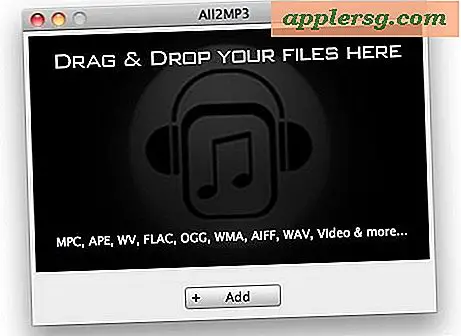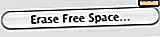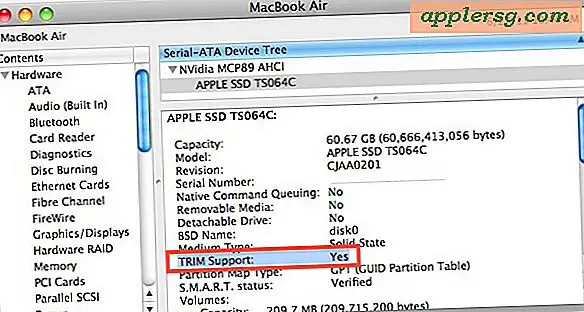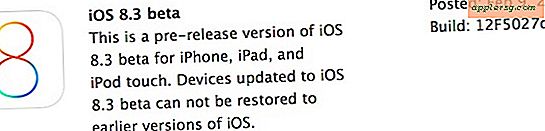Kann nicht mit Trackpad oder Maus in Mac OS klicken? Hier ist der Fix!

Da die meisten unserer Computeraktivitäten die Verwendung eines Mausklicks oder Trackpad-Klicks erfordern, ist es verständlicherweise ärgerlich, wenn plötzlich auf einem Mac nichts mehr geklickt werden kann. In der Regel tritt plötzlich die Klickunfähigkeit auf, wenn sich die Maus immer noch auf dem Bildschirm bewegt, aber der Benutzer nicht klicken kann, und wenn ein Klick auf das Trackpad oder die Maus gedrückt wird, wird nichts registriert. Manchmal taucht dies auf, nachdem ein Computer physisch verschoben wurde, eine Software installiert wurde oder der Mac neu gestartet wurde. Während es ärgerlich ist, nicht klicken zu können, ist es in Mac OS normalerweise ein einfaches Problem.
Vor allem anderen sollten Sie die Hardware unbedingt auf offensichtliche Probleme überprüfen. Normalerweise gibt es keinen mechanischen Fehler, aber in einigen Fällen kann ein MacBook-Akku gegen den Trackpad-Mechanismus drücken und ein Klicken verhindern. Darüber hinaus kann eine beschädigte Maus oder ein beschädigtes Trackpad auch die Registrierung eines Klicks verweigern, insbesondere wenn ein Mac mit Wasser in den Trackingbereich eingedrungen ist oder wenn eine Maus in ein Schwimmbecken getaucht ist.
Überprüfen Sie alle externen Bluetooth-Maus oder Trackpads
Wenn Sie eine separate Bluetooth-Maus oder ein Trackpad verwenden, z. B. eine Apple Magic Mouse oder Magic Trackpad, ist das Gerät möglicherweise eingeschaltet, und etwas drückt auf die Klickfläche des Geräts, wodurch eine andere Maus oder Tracking-Oberfläche nicht mehr klicken kann . Dies ist überraschend häufig, insbesondere für Mac-Benutzer, die mehrere Ortungsgeräte verwenden, oder für MacBook-Benutzer, die eine separate externe Bluetooth-Maus tragen und verwenden und die den Computer in einem Rucksack oder Laptop mit sich führen, wo die Maus oder das Trackpad möglicherweise aktiviert wurde und wird gegen etwas anderes in der Tasche gedrückt, wodurch eine Verweigerung von Mac OS X verursacht wird, andere Klicks zu registrieren und zu bestätigen.
Eine einfache Möglichkeit, herauszufinden, ob dies der Fall ist, besteht darin, Bluetooth vorübergehend zu deaktivieren. Wenn plötzlich der Maus- oder Trackpad-Klick wieder funktioniert, haben Sie Ihr Problem gefunden.
Überspringe das nicht, ich weiß, es klingt albern, aber es ist eine häufige Ursache für den Mausklick funktioniert nicht. Ich hatte es gerade mir selbst passiert, also vergiss das nicht.
Neustart, Deckel schließen
Wenn der Klickfehler auf einem MacBook, MacBook Air oder MacBook Pro auftritt, wird das Problem häufig behoben, wenn der Mac neu gestartet und der Mac in den Ruhezustand versetzt wird und nach einigen Minuten wieder aufgeweckt wird.
- Starten Sie den Mac wie gewohnt vom Apple-Menü aus
- Wenn der Mac hochgefahren ist und die Maus immer noch nicht klickt, schließen Sie den Deckel und legen Sie das MacBook für etwa zwei Minuten in den Ruhezustand
- Öffnen Sie den MacBook-Deckel und benutzen Sie den Computer wie gewohnt, die Maus / das Trackpad sollte wieder wie gewohnt klicken
Zugegeben, das ist eine eigenartige Lösung, aber es funktioniert, um unerklärliche Mausfehler in modernen Versionen von MacOS und Mac OS X auf der MacBook-Linie zu lösen.
Weitere Tipps zur Fehlerbehebung
- Wenn das MacBook neu genug ist, um haptisches Feedback mit einer Force-Click-Oberfläche zu erhalten, kann manchmal das Deaktivieren von Force Click auf dem Trackpad den Fehler bei der Registrierung von Klicks beheben
- Das Löschen von Maus- und Trackpad-Voreinstellungsdateien zur Behandlung ungewöhnlicher Verhaltensweisen ist besonders effektiv, wenn das Problem nach einem Systemupdate oder der Installation von Software auftritt
- Setzen Sie den Mac SMC Controller zurück, der einen Neustart erfordert
- Setzen Sie NVRAM / PRAM auf dem Mac zurück, was ebenfalls einen Neustart erfordert, aber vom SMC-Prozess getrennt ist
- Überprüfen Sie, ob Hardwarefehler vorliegen, wie z. B. eine prall gefüllte Batterie oder Dellen oder Schäden, die auf einen Ausfall hindeuten und ein physisches Hardwareproblem verursacht haben. Diese Art von Hardwaresituationen werden in der Regel von autorisierten Apple- oder Apple-Reparaturzentren durchgeführt
Keine Lösung? Versuche es mit einem Klick!
Eine andere Lösung, wenn alles andere fehlschlägt, ist Tap to Click auf dem Trackpad zu aktivieren, mit dem Sie einfach auf einen Finger tippen können, anstatt auf einen Klick zu klicken, eine Funktion, die auf dem Mac existiert und bei Windows-Laptops beliebt ist. Manche Leute mögen das sowieso schon, und es ist eine einfache Lösung für Benutzer von Trackpad und Magic Mouse.
Haben Sie dieses Problem erlebt, bei dem Ihr Mac plötzlich nicht mehr klicken kann? Wenn ja, haben die oben genannten Tipps es auch für Sie gelöst? Teilen Sie uns Ihre Erfahrungen in den Kommentaren mit!